更新於 2025-06-16
397 views
5分钟 阅读
讓我們面對現實吧——我們生活在這樣一個時代,我們在網路上進行的幾乎每項活動都會留下我們的資訊痕跡,包括我們的位置數據。
與其他瀏覽器一樣,Mozilla Firefox 瀏覽器可以追蹤您的位置。雖然位置服務功能可能有助於獲得更精準的本地搜尋結果或其他基於位置的服務,但有時您可能希望在瀏覽時完全更改您的位置。例如,您可能希望保護隱私、造訪受地理限制的網站等等。
無論您在 Firefox 上欺騙位置的原因是什麼,本文都將向您介紹如何使用行動裝置或電腦偽造 Firefox 位置。
第 1 部分。 Firefox 如何決定您的位置?
Firefox 採用多種方法來確定您的位置,每種方法的準確性和隱私影響各不相同。以下是您需要了解的資訊:
IP 位址
裝置的 IP 位址是 Firefox 確定您位置的主要方法之一。 Firefox 會執行反向資料庫查找,以便根據您的 IP 位址估算您的大致位置。然而,這種方法的準確性並不高。例如,基於 IP 位址定位的多倫多位置可能會有高達 25 公里的誤差。
Wi-Fi存取點
為了獲得更精確的位置數據,Firefox 可以使用附近 Wi-Fi 存取點的資訊。當您允許存取位置資訊時,Firefox 會收集周圍 Wi-Fi 網路的 MAC 位址,並將這些資料傳送至 Google 位置服務。然後,Google 會使用其基於街景汽車等來源建立的龐大資料庫,提供更精確的位置估算。這種方法可以將您的位置精確到幾米,比基於 IP 的地理定位準確得多。
地理位置 API
Firefox 還支援 HTML5 地理位置 API,這是允許網站請求您位置資訊的主要工具。當網站請求此資訊時,Firefox 會在共享之前徵求您的許可。如果獲得許可,Firefox 會從 Wi-Fi 存取點和您的 IP 位址收集數據,然後將這些資訊傳送到 Google 位置服務以取得估算位置。之後,此估算位置會與請求網站共用。如果 GPS 資料可用,尤其是在行動裝置上,該 API 還可以使用 GPS 資料來進一步提高準確性。
第 2 部分:如何在沒有軟體的情況下在 Firefox 上偽造位置
如果您想在不使用軟體的情況下在 Firefox 上偽造您的位置,您可以透過瀏覽器的進階設定輕鬆完成此操作。您只需按照以下步驟操作即可:
步驟1: 啟動“Mozilla Firefox”瀏覽器,在搜尋列中輸入“about:config”,然後按下“Enter”。
第 2 步: 螢幕上會出現警告訊息,提示您應謹慎操作。點擊“接受風險並繼續”按鈕即可繼續。
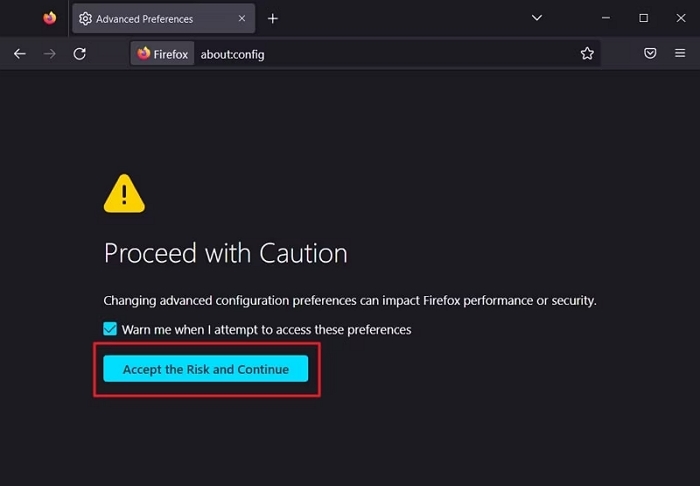
步驟3: 接下來,在進階設定頁面的搜尋欄中輸入「Geo. enabled」。然後,將其值從“True”切換到“False”以停用地理定位。
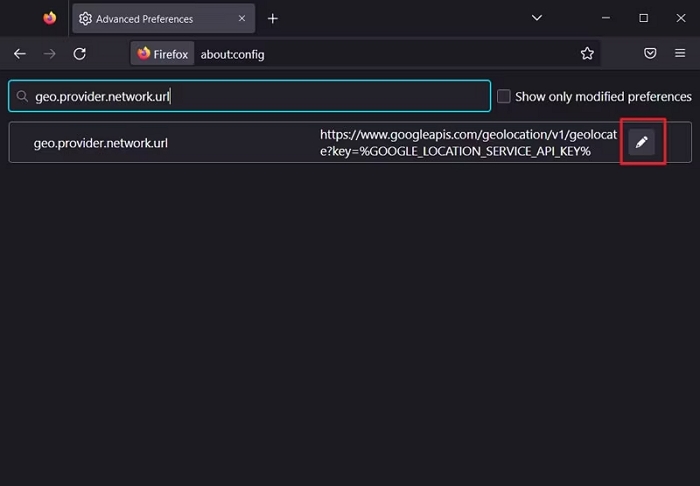
- 要在 Firefox 上偽造您的位置,請搜尋“geo.provider.network.url”,然後點擊“筆”圖示進行編輯。
步驟4: 最後,輸入您想要用來在 Firefox 上偽造位置的經緯度。請按以下格式輸入位置座標:
「資料:application / json,{「location」:{「lat」:緯度值,「lng」:經度值},「accuracy」:27000.0}」。
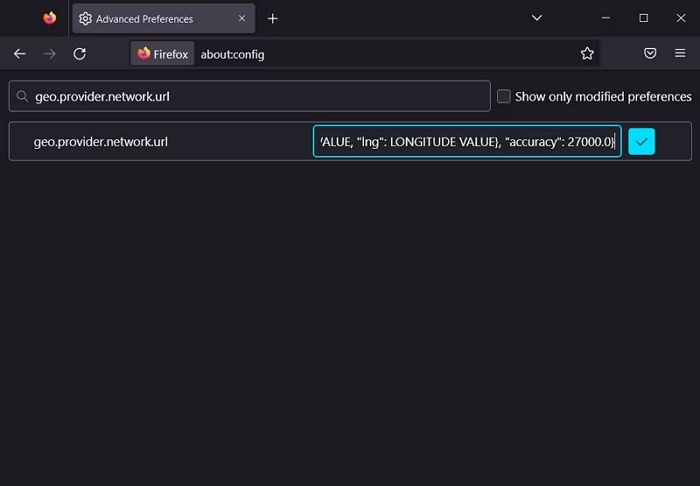
一旦完成上述操作,Mozilla Firefox 瀏覽器位置將立即被欺騙。
優點
- 它不需要安裝應用程式。
- 100% 可免費使用。
缺點
- 有些用戶發現這個過程有點技術性。
- 已經有多個關於不準確性和網站檢測的報告。
三、如何使用軟體在 Firefox 上偽造位置
考慮到不使用軟體在 Firefox 上偽造位置的缺點,讓我們學習使用保證高精度的軟體在 Firefox 上偽造位置的其他方法。
方法 1:透過 iWhere 更改 iPhone Firefox 位置
當您手邊有像 iWhere iPhone Location Changer 這樣強大的工具時,在 iPhone 上的 Firefox 上欺騙位置非常容易。
iWhere iPhone 位置更改器 只需按一下,即可在 Firefox、Chrome、Safari 和其他瀏覽器上修改您的 GPS 位置。使用虛假瀏覽器位置,您的真實位置將被隱藏,您可以存取受地理限制的內容。這款強大的位置欺騙工具支援 3 種位置欺騙模式、靈活的搖桿、自訂速度、GPX 匯入/匯出等眾多功能。
此外,您無需精通技術即可使用 iWhere。它擁有簡潔的使用者介面,讓任何經驗水平的使用者都能輕鬆上手。
主要特點
- 無需越獄您的裝置即可在 Firefox 和所有流行的 iPhone 瀏覽器上模擬您的位置。
- 使用令人難以置信的位置變化模式(如單站模式和多站模式)輕鬆在世界任何地區創建路線。
- 內建操縱桿可靈活地透過使用電腦遊標將 iDevice 位置傳送到 iWhere 地圖上的任何位置。
- 支援透過位置歷史收集喜愛的路線和地點。
使用 iWhere 更改 iPhone 上 Firefox 位置的 3 個步驟
步驟1: 在您的電腦上下載並安裝 iWhere。然後,啟動應用程式並在主介面上點擊“開始”。

第 2 步: 將您的 iPhone 連接到電腦,然後按一下「修改位置」作為首選模式,以在 Firefox 上偽造您的位置。

步驟3: 選擇偽造位置的模式後,iWhere 地圖將顯示在您的螢幕上。您只需確定要用於偽造 Firefox 位置的區域,然後在左上角的「搜尋框」中輸入地址即可。

點擊“確認修改”,iWhere 將立即在 Firefox 上欺騙您的位置。
方法 2:使用 Location Guard 修改電腦上的 Firefox 位置
您也可以使用 Location Guard 在電腦上偽造 Firefox 位置。 Location Guard 是一款瀏覽器擴充程序,可讓您在不同的瀏覽器(包括 Mozilla Firefox)上使用基於位置的網站時變更您的位置。
使用 Location Guard 修改電腦上的 Firefox 位置的步驟如下:
步驟1: 點擊“Firefox瀏覽器”右上角的“選單列”,選擇“附加元件和主題”。
第 2 步: 從左側邊欄中選擇“擴充功能”,並搜尋“Location Guard”。然後點擊「新增到 Firefox」按鈕,將擴充功能新增到瀏覽器。
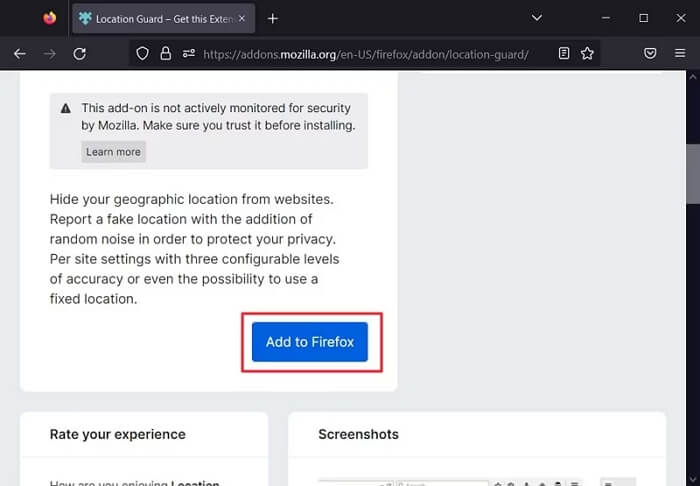
步驟3: 選擇在 Mozilla Firefox 上偽造位置的選項。 「位置衛士」擴充程式提供了不同的「隱私等級」來偽造位置,包括「低」、「中」和「高」。
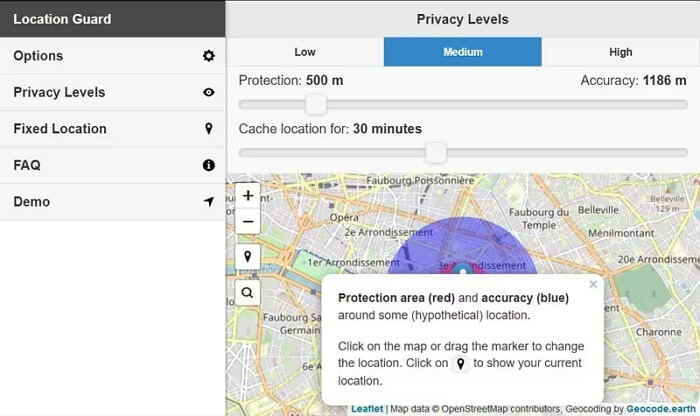
之後,調整“保護”和“快取位置”滑桿以新增位置範圍。這樣可以阻止網站偵測您的準確位置,但它們仍然可以偵測到您的位置伺服器。
步驟4: 最後,點擊左側邊欄中的“固定位置”,然後將螢幕上顯示的地圖上的“標記”拖曳到您想要在 Firefox 上用於欺騙位置的區域。
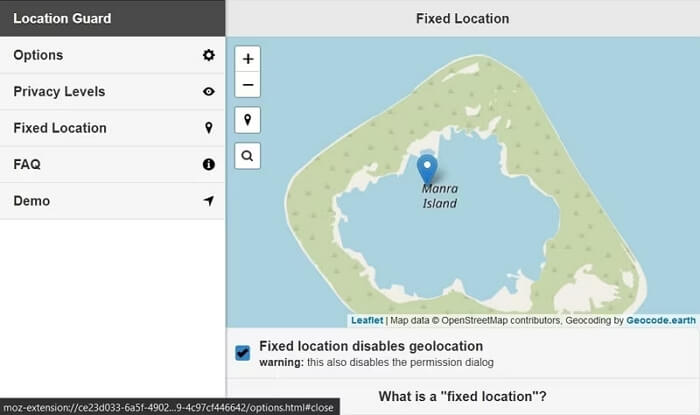
方法三:透過偽造 GPS 模擬 Android Firefox 位置
如果您在 Android 手機上使用 Firefox 瀏覽器,則可以使用 Lexa Fake GPS 應用程式模擬 Firefox 瀏覽器位置,該應用程式提供基本功能,讓您可以免費在任何應用程式或網站上修改您的位置。
以下是如何使用 Lexa Fake GPS 模擬 Android Firefox 位置:
步驟1: 開啟「Play Store」應用程式並在您的 Android 手機上安裝「Fake GPS by Lexa」應用程式。
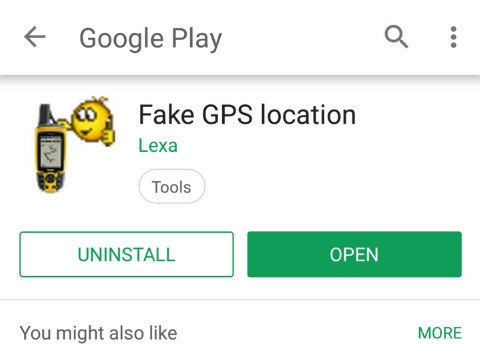
第 2 步: 接下來,您需要調整手機設定才能使用虛假 GPS 應用程式。請前往安卓手機的“設定”,選擇“關於手機”。然後,點擊“MUI 版本”,並選擇“開發者選項”。
- 對於沒有「開發者選項」的 Android 設備,請點擊「版本號」七次以啟動開發者選項。
步驟3: 向下捲動並開啟“允許模擬位置”。
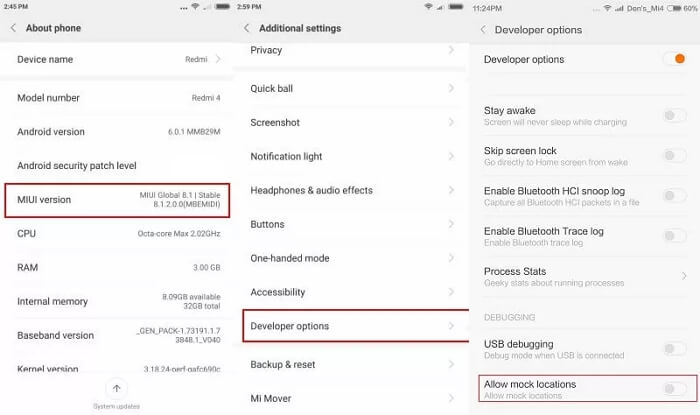
步驟4: 開啟「允許模擬位置」後,系統會提示您選擇用於偽造位置的應用程式。請選擇“Lexa 偽造 GPS”應用。
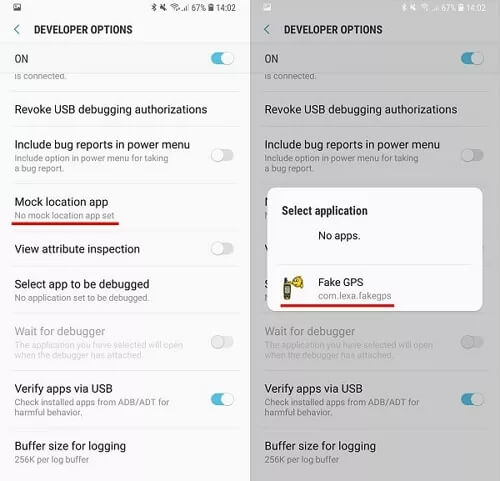
步驟5: 返回主設定頁面,選擇「定位模式」。然後,選擇“僅限裝置”。
步驟6: 啟動 Fake GPS 應用程式並選擇一個位置來欺騙“Firefox”。
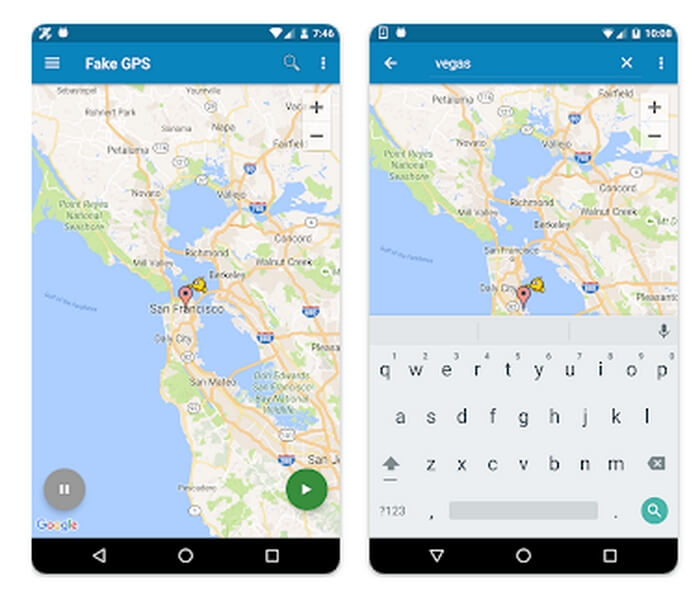
第 4 部分。如何在 Firefox 上關閉位置
您想徹底停用 Firefox 上的位置功能嗎?我們幫您搞定。在本部分中,我們將引導您完成幾個步驟,只需點擊幾下即可關閉 Firefox 的位置功能。
步驟1: 在電腦上執行「Mozilla Firefox」瀏覽器,點選右上角的「選單列」。然後選擇“設定”>“隱私和安全”。
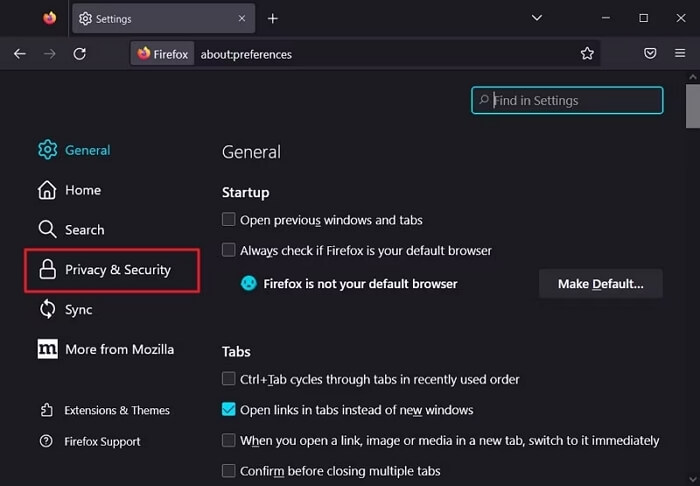
第 2 步: 導航至“權限”部分,然後點擊“位置”旁邊的“設定”圖示。
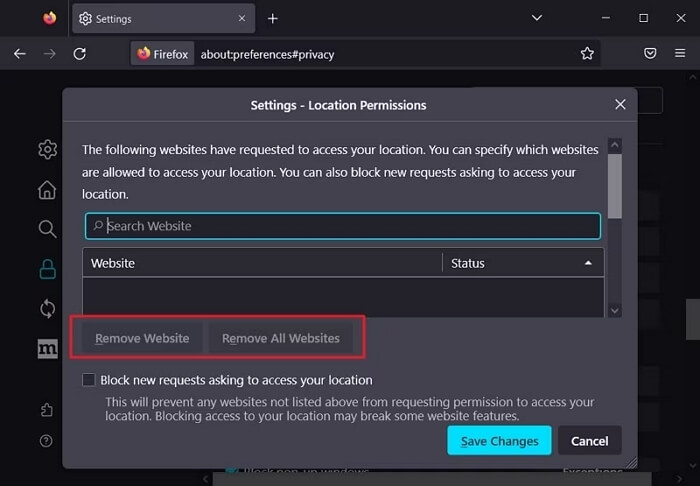
- 螢幕上將顯示一個窗口,其中列出了所有可以訪問您所在位置的網站。根據您的偏好選擇「移除網站」或「移除所有網站」。
步驟3: 若要在 Firefox 上完全封鎖所有網站存取您的位置,請勾選「封鎖新的造訪您位置的請求」旁的核取方塊。然後點選「儲存變更」。
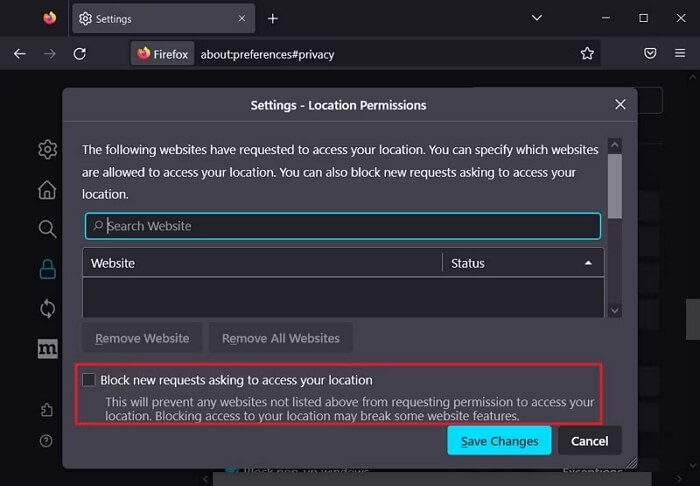
結論
無論您選擇手動或使用軟體來偽造 Mozilla Firefox 位置,本文討論的方法都可以有效地執行操作。然而,需要注意的是,雖然透過 Firefox 的 about:config 設定手動更改位置是一種簡單有效的方法,無需額外的軟體,但它可能無法完全抵禦所有偵測機制。像 iWhere iPhone Location Changer 這樣的工具可以完美地偽造您的位置,且沒有任何複雜之處。
